Win10屏幕闪屏怎么办?win10闪屏解决方法
时间:2017-04-06 来源:互联网 浏览量:743
在win10系统使用过程中,显示屏幕经常闪屏的情况,该怎么办?遇到这样的情况,一般是由于系统中显示器刷新率设置过高导致的,下面小编给大家分享下解决方法。
步骤:
1、在桌面单击鼠标右键,点击【显示设置】;
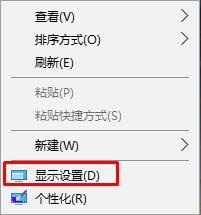
2、在右侧点击【高级显示设置】;
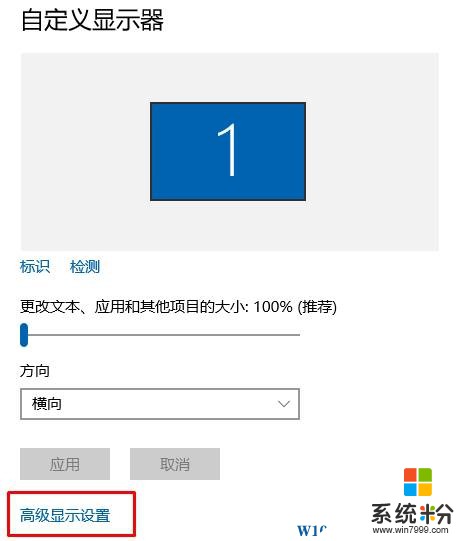
3、移动到底部,点击“显示适配器属性”;
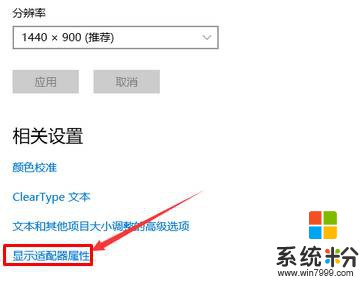
4、点击“显卡控制面板”选卡,在“刷新率”下拉菜单中依次选择 不同的刷新率,点击应用进行测试,直到屏幕不会闪就可以了。
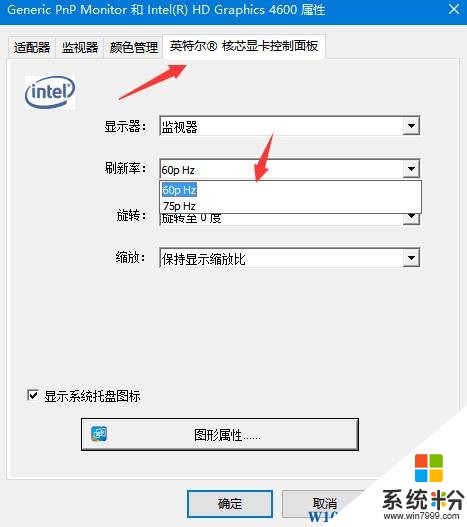
以上就是win10系统中闪屏的解决方法。
步骤:
1、在桌面单击鼠标右键,点击【显示设置】;
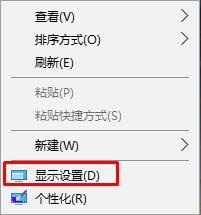
2、在右侧点击【高级显示设置】;
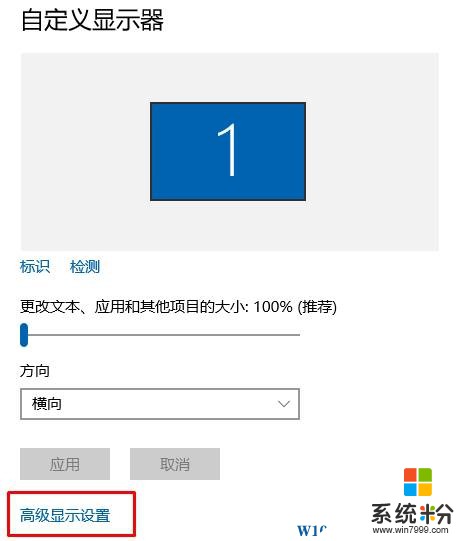
3、移动到底部,点击“显示适配器属性”;
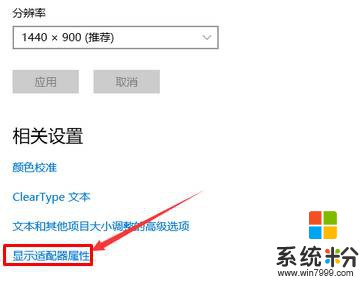
4、点击“显卡控制面板”选卡,在“刷新率”下拉菜单中依次选择 不同的刷新率,点击应用进行测试,直到屏幕不会闪就可以了。
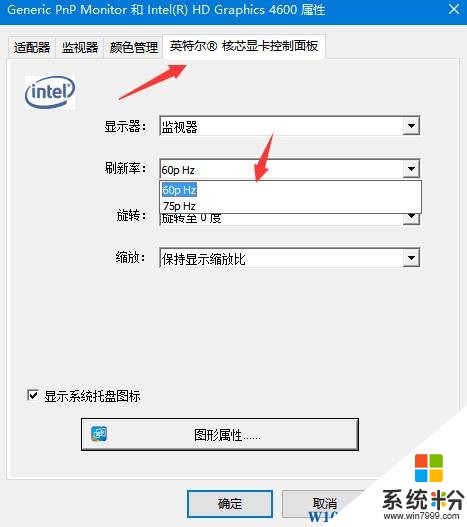
以上就是win10系统中闪屏的解决方法。
我要分享:
相关教程
- ·win10屏幕闪怎么办 解决win10屏幕闪的方法
- ·解决win10屏幕闪方法 win10屏幕一直闪怎么办
- ·升级Win10后屏幕闪烁怎么解决? 升级Win10后屏幕闪烁的解决方法有哪些?
- ·怎么解决win10系统屏幕闪烁问题? 解决win10系统屏幕闪烁问题的方法有哪些?
- ·解决升级Win10后屏幕闪烁(闪屏)的方法
- ·升级Win10后屏幕闪烁怎么解决? 升级Win10后屏幕闪烁该如何解决?
- ·桌面文件放在d盘 Win10系统电脑怎么将所有桌面文件都保存到D盘
- ·管理员账户怎么登陆 Win10系统如何登录管理员账户
- ·电脑盖上后黑屏不能唤醒怎么办 win10黑屏睡眠后无法唤醒怎么办
- ·电脑上如何查看显卡配置 win10怎么查看电脑显卡配置
win10系统教程推荐
- 1 电脑快捷搜索键是哪个 win10搜索功能的快捷键是什么
- 2 win10系统老是卡死 win10电脑突然卡死怎么办
- 3 w10怎么进入bios界面快捷键 开机按什么键可以进入win10的bios
- 4电脑桌面图标变大怎么恢复正常 WIN10桌面图标突然变大了怎么办
- 5电脑简繁体转换快捷键 Win10自带输入法简繁体切换快捷键修改方法
- 6电脑怎么修复dns Win10 DNS设置异常怎么修复
- 7windows10激活wifi Win10如何连接wifi上网
- 8windows10儿童模式 Win10电脑的儿童模式设置步骤
- 9电脑定时开关机在哪里取消 win10怎么取消定时关机
- 10可以放在电脑桌面的备忘录 win10如何在桌面上放置备忘录
win10系统热门教程
- 1 win10服务在哪里打开?win10打开服务的方法!
- 2 Win10自带杀毒软件怎么关闭?Win10彻底关闭杀毒软件教程
- 3 win10系统怎样激活|win10系统激活的方法
- 4Win10 vc6.0无法正常启动的完美解决方法!
- 5Win10系统IIS提示.net FrameWork 4.0注册不了正确解决方法
- 6Win10怎么在文件夹里打开命令提示符?Win10在当前文件夹打开CMD命令提示符的方法
- 7win10系统使用校园网很卡怎么解决
- 8edge浏览器打不开怎么解决? Win10 edge浏览器闪退怎么处理?
- 9WIN10系统美国卡车启动联机插件无响应解决办法
- 10win10提高指针精确度的设置方法!
最新win10教程
- 1 桌面文件放在d盘 Win10系统电脑怎么将所有桌面文件都保存到D盘
- 2 管理员账户怎么登陆 Win10系统如何登录管理员账户
- 3 电脑盖上后黑屏不能唤醒怎么办 win10黑屏睡眠后无法唤醒怎么办
- 4电脑上如何查看显卡配置 win10怎么查看电脑显卡配置
- 5电脑的网络在哪里打开 Win10网络发现设置在哪里
- 6怎么卸载电脑上的五笔输入法 Win10怎么关闭五笔输入法
- 7苹果笔记本做了win10系统,怎样恢复原系统 苹果电脑装了windows系统怎么办
- 8电脑快捷搜索键是哪个 win10搜索功能的快捷键是什么
- 9win10 锁屏 壁纸 win10锁屏壁纸设置技巧
- 10win10系统老是卡死 win10电脑突然卡死怎么办
